写真に雨を写すのは時に厄介なものです。 正しい照明とカメラの設定がなければ、写真は濡れているように見えますが、実際の雨粒は見えません。
このチュートリアルでは、どんな写真の雰囲気も瞬時に高める、リアルな雨粒を作成する方法を紹介します。 キャンバスの縦横に200ピクセルずつ追加し、OKをクリックします。

ステップ2
新しいレイヤーを作成し「雨」と名前を付けます。 雨」レイヤーを黒く塗りつぶします。
重要: 雨を後で編集できるようにしたい場合、次に進む前に黒いレイヤーを右クリックしてスマートオブジェクトに変換してください。
フィルタ > ノイズ > ノイズを追加をクリックします。
量を75%に、分布をガウスに設定し、[単色]チェックボックスをオンにします。
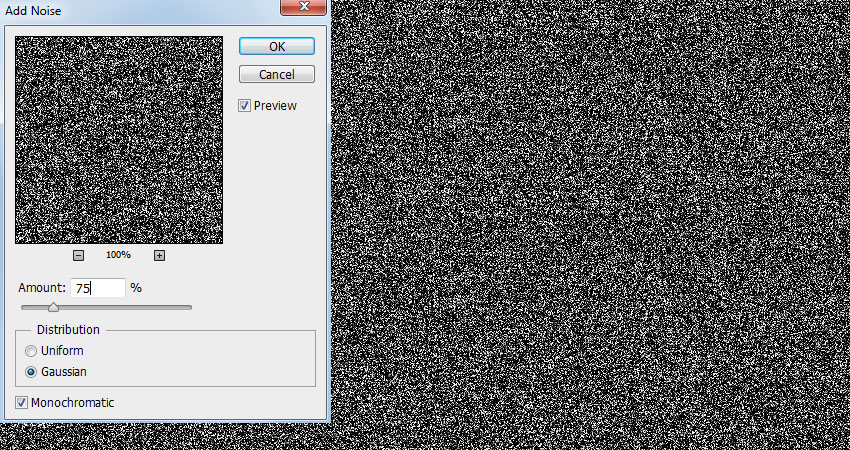
Step 3
[Filter > Blur > Gaussian Blur]をクリックし、量を0.5ピクセルにします。
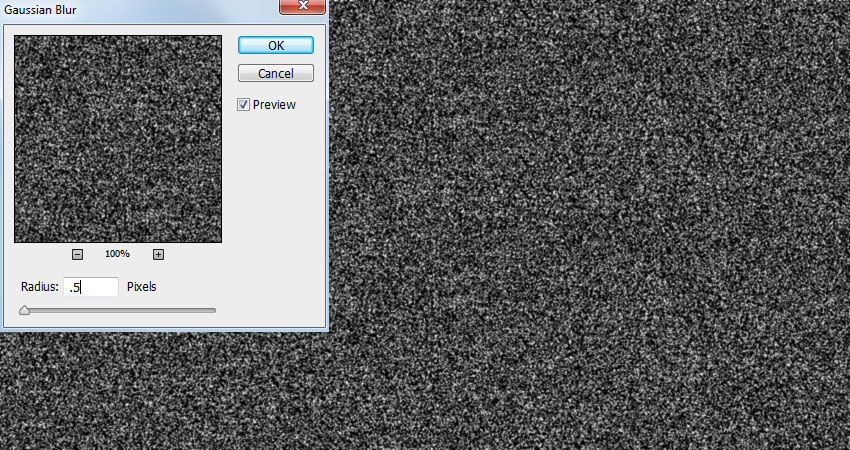
Step 4
[Filter > Blur > Motion Blur]をクリックします。 角度を80度、距離を50に設定します。
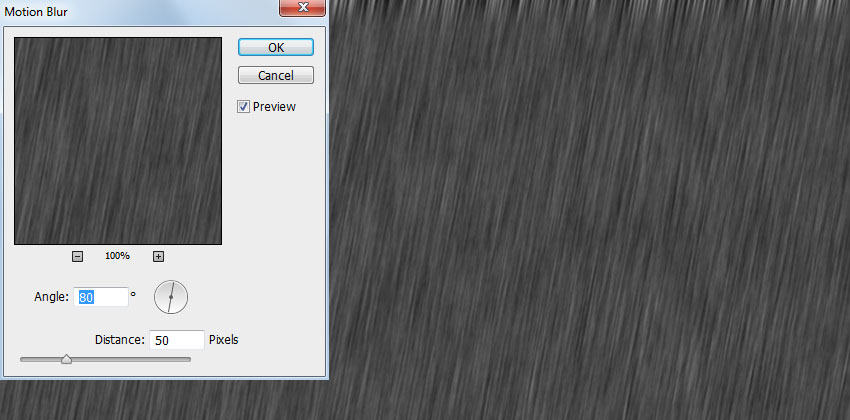
Step 5
レベル調整レイヤーを新規に追加します。
レベル調整レイヤーをレイヤーパネルで右クリックし、[クリッピングマスクを作成]を選択してレベル調整を「雨」レイヤーにのみ適用します。

ステップ6
「雨」レイヤーを選択し、フィルタ > 変形 > リップル をクリック。
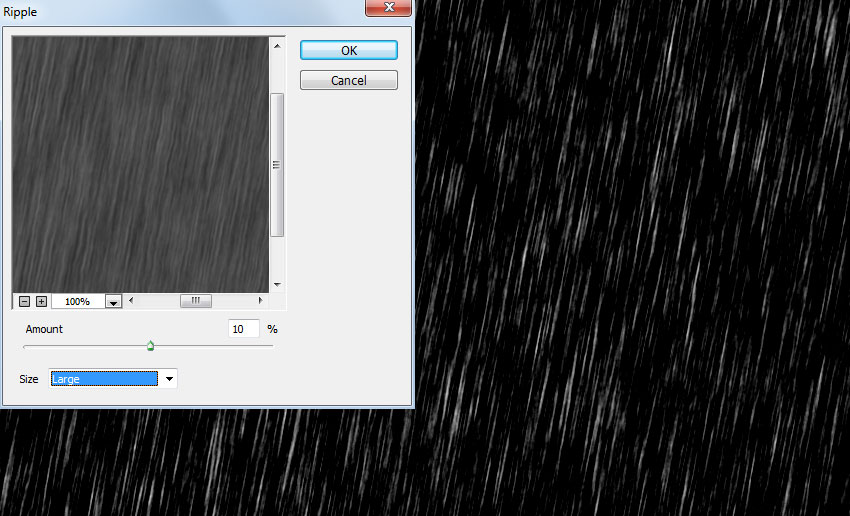
Step 7
[フィルタ > ぼかし > ガウスぼかし]をクリックし、再度半径を0に設定します。
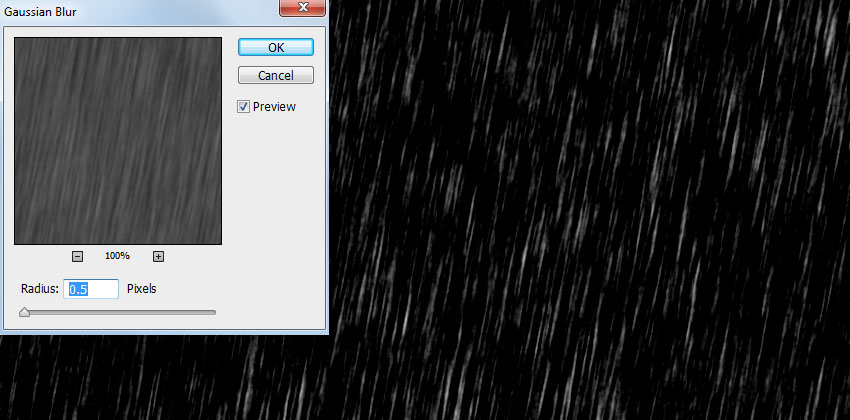
Step 8
レイヤーパネルで「雨」レイヤーのブレンドモードをスクリーン、不透明度を50%に設定します。
画像>キャンバスサイズをクリックし、画像を元のサイズに切り詰めます。

最終画像
先ほど「雨」レイヤーをスマートオブジェクトに変換した場合、もう一度戻ってモーションブラーの調整を行い、短いまたは長い雨粒を作成することが可能です。